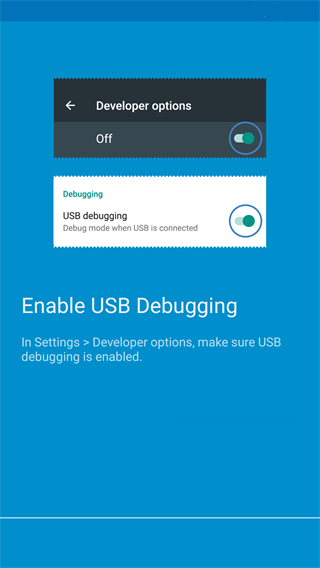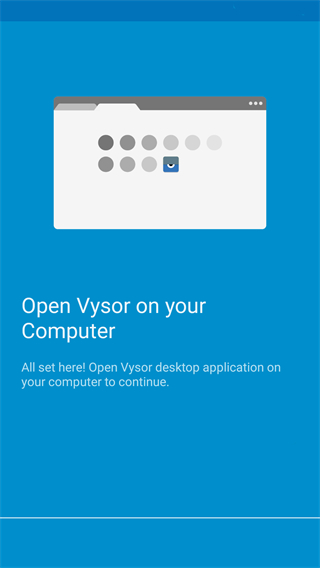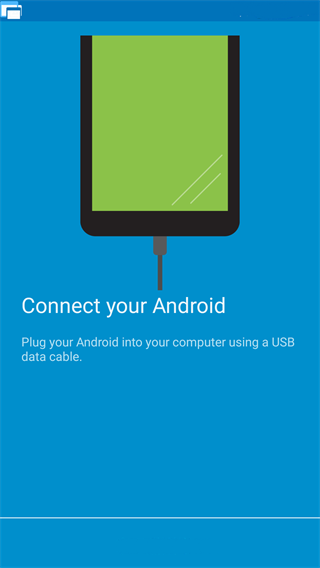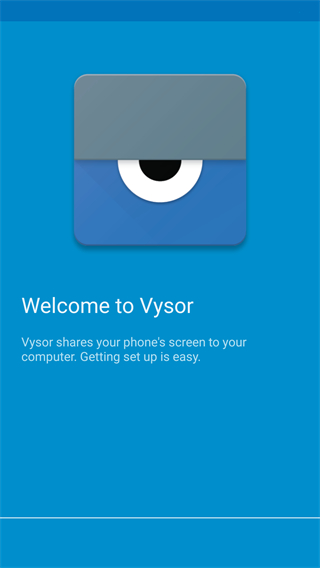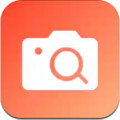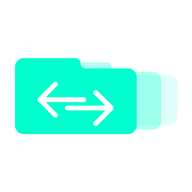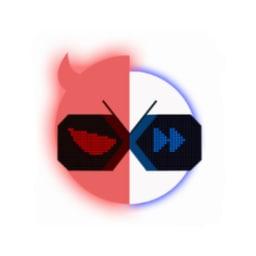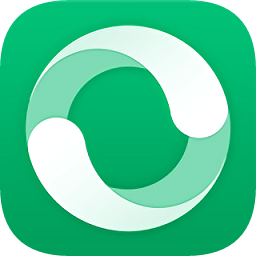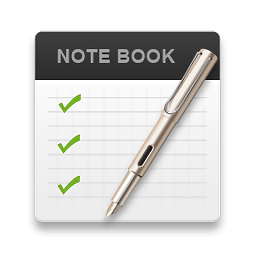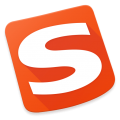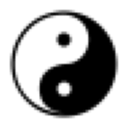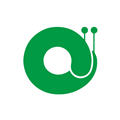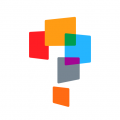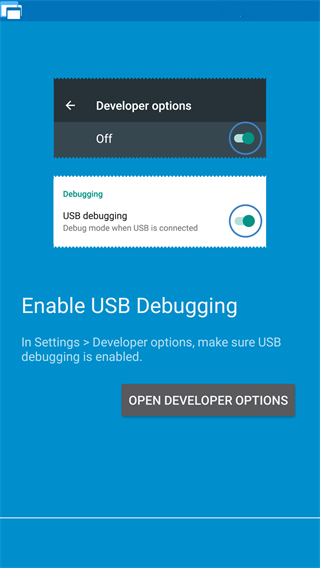
Vysor是什么软件
Vysor官方版是一款桌面软件,可让用户在电脑上连接和操作他们的手机。Vysor有两个版本——Vysor和VysorPro。前者为用户提供有限的功能和权限,后者则让用户从桌面上完全控制他们的安卓手机。用户甚至可以通过鼠标和键盘在桌面的窗口中玩游戏或使用复杂的安卓应用。
Vysor手机端怎么用
很多小伙伴反应会出现Vysor安装用不了的情况,接下来小编就为大家介绍具体使用教程
在电脑安装Vysor
Vysor的设定算是非常简单的,也不需要去rootAndroid手机,或是需要什么额外的配备,只要一条USB连接线即可。
我们在电脑上的GoogleChrome安装“Vysor”。
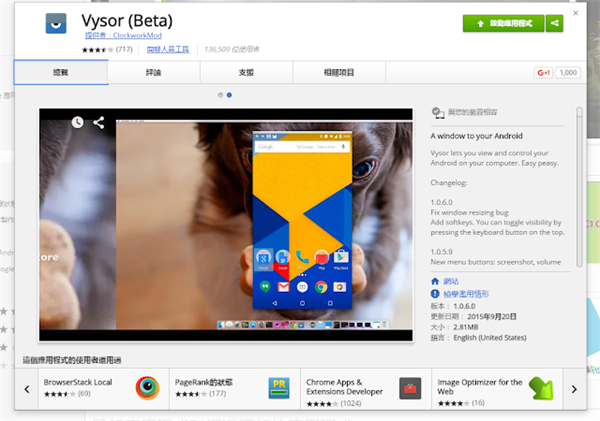
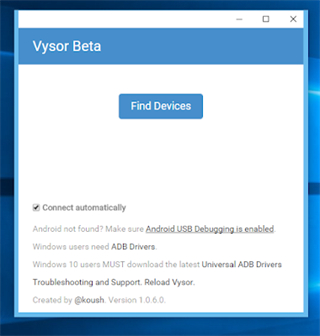
在手机开启Androidu00a0开发者模式
接着一定要做的,就是到Android手机打开开发者模式,这个设定只要设定一次即可。
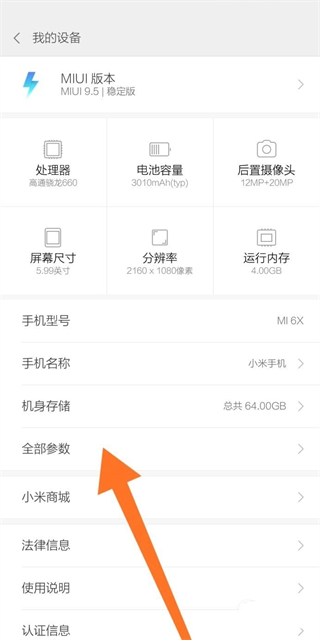
我们先进入Android手机的设定,拉到最下方进入“关于设置”,找到“版本号码”栏位,连续点击这个栏位数次,就会出现“开启开发者选项”的提示讯息。
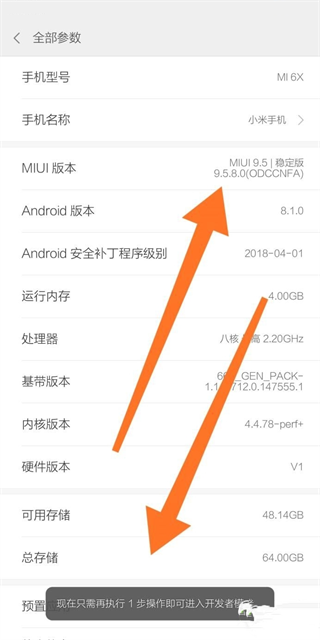
回到Android的设定清单,会看到新增的“开发人员选项”页面,点进去后,打开“USB模式”。
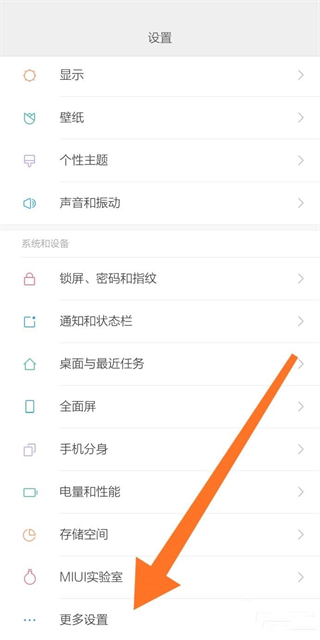
如果是Windows装置可能需要安装ADBDriver
如果你是Windows装置,那么需要安装ADBDriver,到哪里安装?只要看到第一步里的“Vysor”画面下方,就有提供Windows或Windows10相应版本的ADBDriver下载。
不用担心,这里不难,就是下载后直接安装完成即可。
把手机用USB线连上电脑,在手机切换媒体装置连接设定
把Android手机用USB线连上电脑,这时候可能你还需要做一个设定,就是在Android手机拉下通知选单,在“作为媒体装置连结”的项目上点一下,然后切换到“PTP”连接方式。
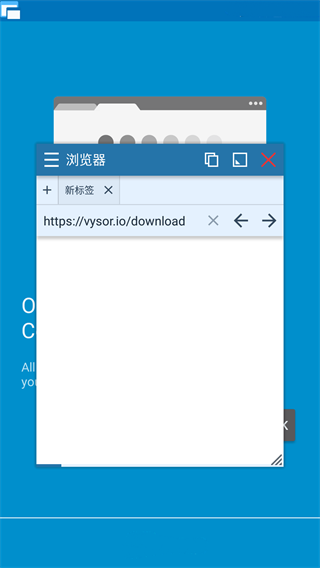
Android手机上自动安装“Vysor”,完成启用
做好上述设定后,只要在电脑上打开“Vysor”ChromeApp,把Android手机用USB线连接到电脑上,然后你的手机画面就可以投影到电脑上咯!
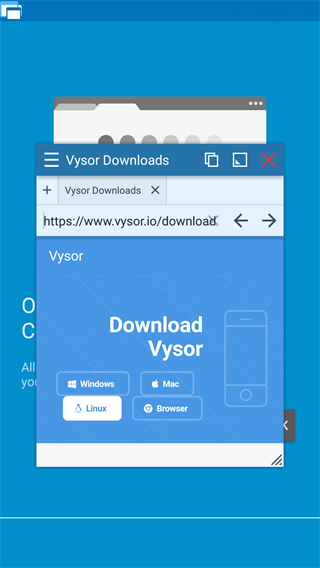
下面就是电脑端的“Vysor”自动侦测到连接的Android手机,直接镜射了手机画面。
而且我可以在电脑上利用最简单的滑鼠、键盘,来操控Android手机上的屏幕与App动作。就这么简单,而且速度与效果很不错,如果你需要在电脑上操作或投影Android手机画面,那么不要错过这款免费的Vysor安卓版。
软件优势
无需进行root,只需要ADB就能够使用
简单的操控方式,并且软件内部自含中文
无缝链接,让用户远程进行尝试。
更新日志
修复了针对Android13的适用性